この記事では、Androidスマホの標準ブラウザといえる「Google Chrome(グーグルクローム)」を利用しているユーザー向けに、複数のタブを開いている状態から全てのタブをまとめて閉じる方法を詳しく解説します。
Google Chromeとは?

Google Chromeは、Googleが提供しているウェブブラウザです。
軽快な操作性と高いセキュリティ能力を備えており、Androidスマホでは、ほぼ標準ブラウザと言える存在となっています。
タブを開くことにより、複数のウェブページを閲覧することができるようになっています。
タブとは?
Google Chromeでは、タブと呼ばれる窓を開くことにより、複数のウェブページを閲覧することができるようになっています。
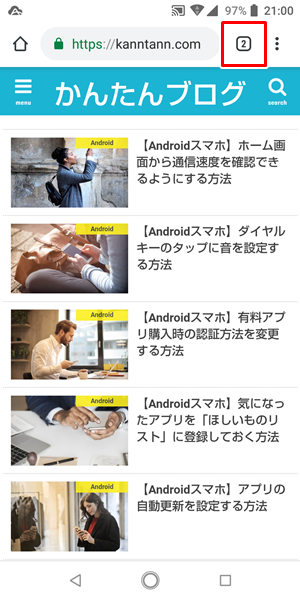
「Google Chrome」を開き、画面右上の「数字の部分」をタップすると、
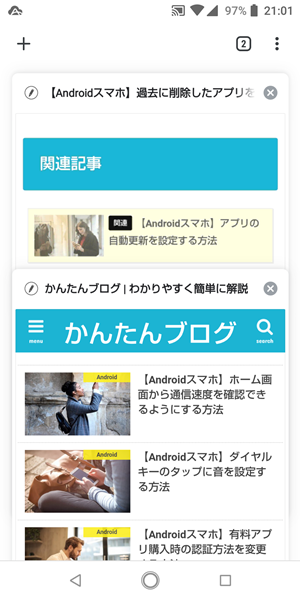
他の「タブ」に切り替えられるようになっています。
このタブのおかげで、読んでいる途中のウェブページをそのままにして、他のウェブページを閲覧することができます。
全てのタブをまとめて閉じることはできる?
すでに述べたとおり、Google Chromeでは、複数のタブを同時に開くことができます。
しかしながら、数多くのタブを開いてしまった場合は、最後に全てのタブを閉じるのが結構面倒になってしまいます。
そのため、Google Chromeでは、全てのタブをまとめて閉じることができるようになっています。
全てのタブをまとめて閉じる方法
複数のタブを開いている状態から全てのタブをまとめて閉じるには、
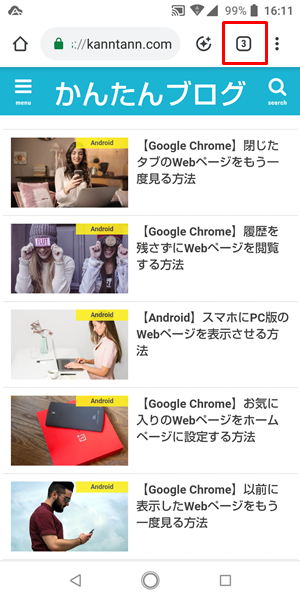
「Google Chrome」を開き、画面右上の「数字の部分」をタップします。
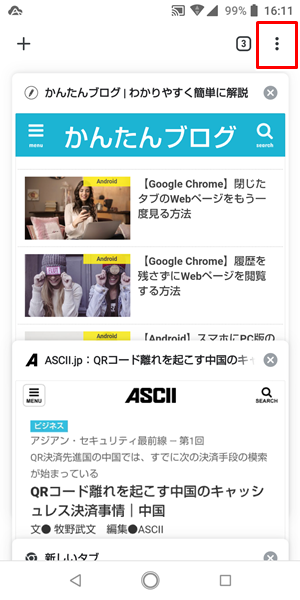
「タブの一覧」が表示されるので、画面右上の「メニューアイコン」をタップします。
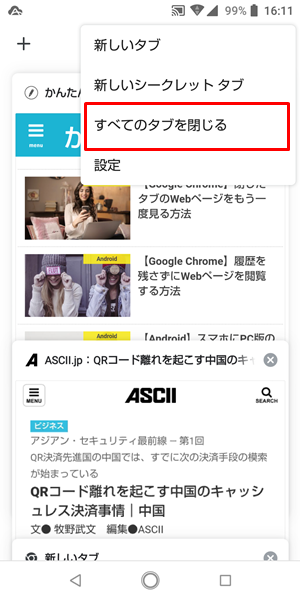
「メニュー」が表示されるので、「すべてのタブを閉じる」をタップします。
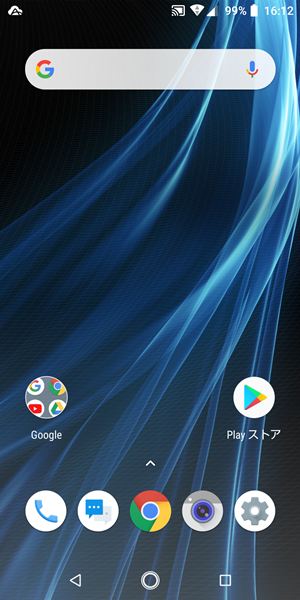
「すべてのタブを閉じる」をタップすると、全てのタブをまとめて閉じることができます。
タブを個別に閉じる方法
すでに述べたように、Google Chromeでは全てのタブをまとめて閉じることができますが、もちろんタブを個別に閉じることも可能です。
タブを個別に閉じるには、
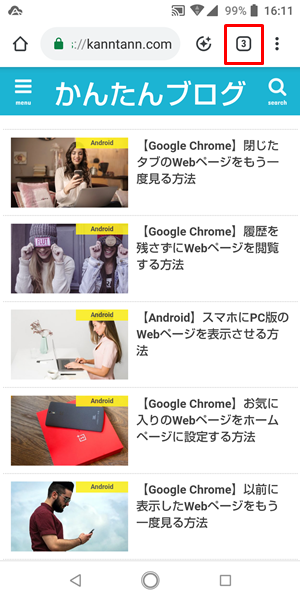
「Google Chrome」を開き、画面右上の「数字の部分」をタップします。
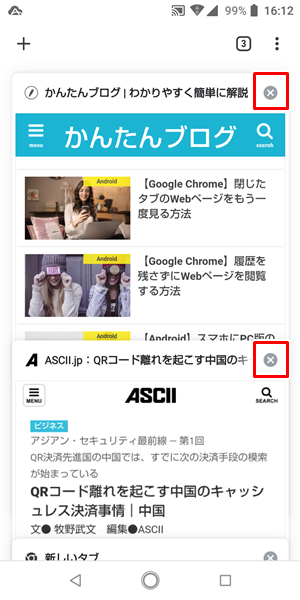
「タブの一覧」が表示されるので、閉じたいタブの右上にある「✖印」をタップすると個別にタブを閉じることができます。
まとめ
この記事では、Androidスマホの標準ブラウザといえる「Google Chrome」を利用しているユーザー向けに、複数のタブを開いている状態から全てのタブをまとめて閉じる方法を詳しく解説してみました。
たくさんのタブを開いてしまった状態では、いちいち複数のタブを個別に閉じるのは効率が良くありません。
ぜひ、この記事を参考にして、まとめてタブを閉じるやり方を覚えてみてください。
関連記事
- 【Google Chrome】閉じたタブのウェブページをもう一度見る方法
- 【Google Chrome】ウェブページ内のリンクを他のタブで開く方法
- 【Google Chrome】ブラウザの閲覧履歴を確認する方法


ガジェットをこよなく愛するフリーランスのエンジニア。できるだけわかりやすく、かんたんに解説するようにしています。